HOME » 文件編輯器
堪稱AI版Word,助你生成完美文章
文件編輯器就像『加入智能工具的Word』
一邊AI生成文章內容,一邊手動修改內文
使用GenApe文件編輯輕鬆完成寫作任務🎉

文件編輯器適用任何寫作情況
不必根據不同寫作需求下指示詞,也不需要一直切換AI文章產生器與文字編輯器視窗
在同一個視窗就能完成邏輯通順的長篇文章或是吸睛的廣告文案✨
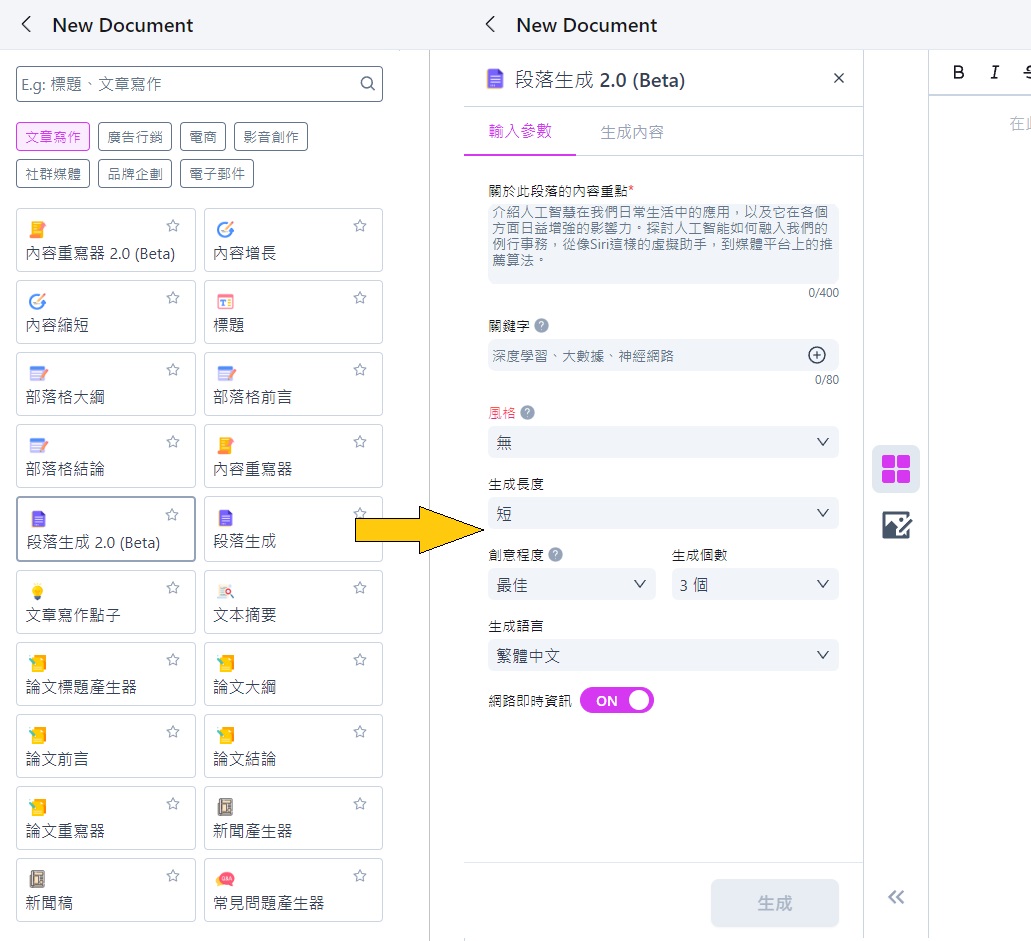
60+種文字工具提升寫作效率
不用再煩惱文章如何下筆,寫作生成器快速搞定
只要選擇適合的文字工具再輸入關鍵字,就能生成一篇完整文章🎉
統整所有功能
左側工具列表清楚分類GenApe所有AI模板,能輕鬆找到你需要的功能,也能滿足任何寫作需求
節省切換網頁時間
內容生成後,可以一鍵點擊加入文件中,節省複製貼上的時間
修改生成內容
生成結果加到文件編輯器後,可以編輯詞語或調整文字順序,一次改完再輸出文件,不必一直複製貼上
GenApe 基因猿
讓你的文章更生動
加入精美圖片,提升寫作品質
文字搭配圖片可以讓文章更加生動有趣,引起讀者的好奇心,讓他們繼續閱讀👀
交由GenApe文件編輯生成符合文章主題的圖片
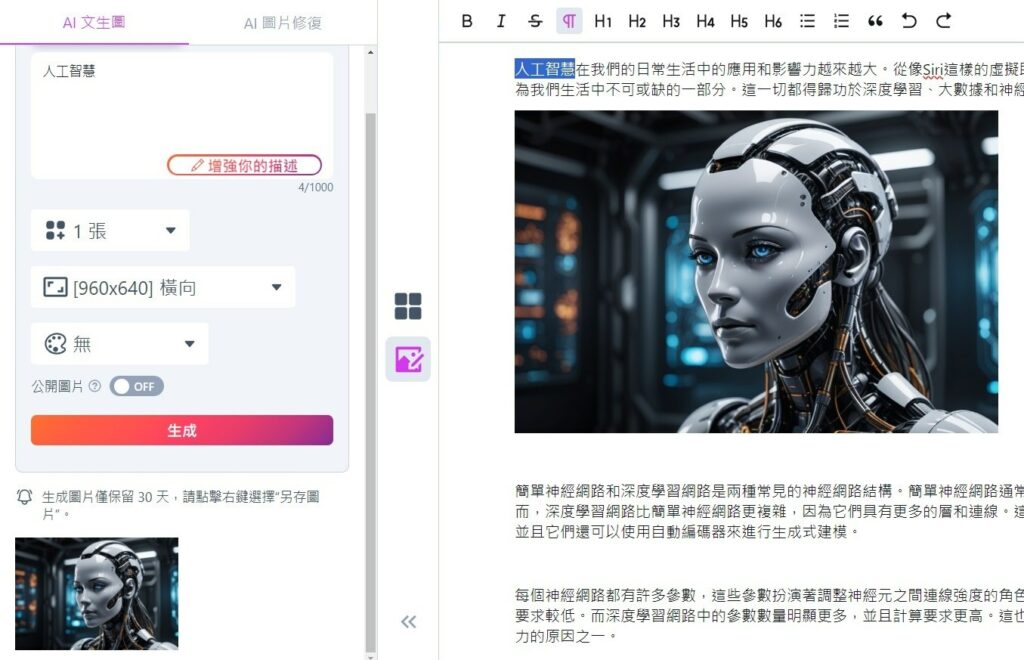
快速新增與生成文章相關的圖片
不必額外找免費圖庫,也不需要擔心圖片受權問題
直接加入AI文生圖提升文章吸引力🎉
AI生成圖片
只要輸入文字,ImageApe就會幫你生成符合主題的理想圖片。
修復模糊照片
在文件編輯器中上傳檔案模糊或是老舊相片,直接修復畫質。
五種圖片大小
配合段落,可以選擇橫向或直向圖片,排版好看,文章質感跟著提升
文件編輯器使用步驟
選擇文字生成工具
根據寫作需求選擇合適的文章產生器,有文章大綱、前言、段落內容、結尾,一手包辦長篇文章寫作任務;就連廣告文案、社群貼文都能快速生成
輸入欄位內容
依照選擇的文章產生器欄位,輸入主題、關鍵字等內容,可以按照文章使用情況調整創意程度,有些AI文字工具還可以選擇生成內容長度
將生成結果加入文件
不需要 Ctrl+C 再 Ctrl+V 到Word或其他文字編輯工具上 一鍵就能將生成結果加入到文件編輯器中
修改內容
生成結果加入到文件編輯器後,可以直接修改詞語或調整句子順序,或是使用AI文字工具,像「內容改寫」來修改段落長度及內容
加入生成圖片
完成文章寫作後,不需要再花時間找無版權圖庫, 可以直接使用ImageApe功能來添加AI生成圖片或是修復模糊照片
GenApe 基因猿
節省你寶貴的時間
文件編輯器優點
為什麼要用文件編輯器?
完整AI功能
使用文件編輯器可以在不切換頁面的情況下,使用GenApe所有功能,包含文字產生器與圖片工具。
節省時間
一般AI文字產生器要先複製內容再到其他編輯軟體貼上,但GenApe文件編輯器一鍵就能新增內文。
文章更加吸引人
AI文字工具讓文章內容有多種變化,而且加入ImageApe的精緻文生圖,讓文章更生動
連結分享
利用連結來分享文件內容,不需要額外下載檔案,且即使不是GenApe用戶也能查看。